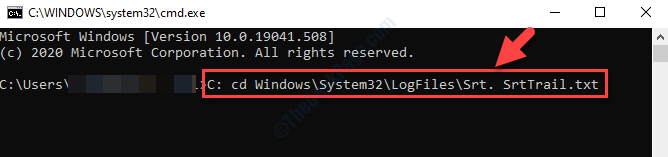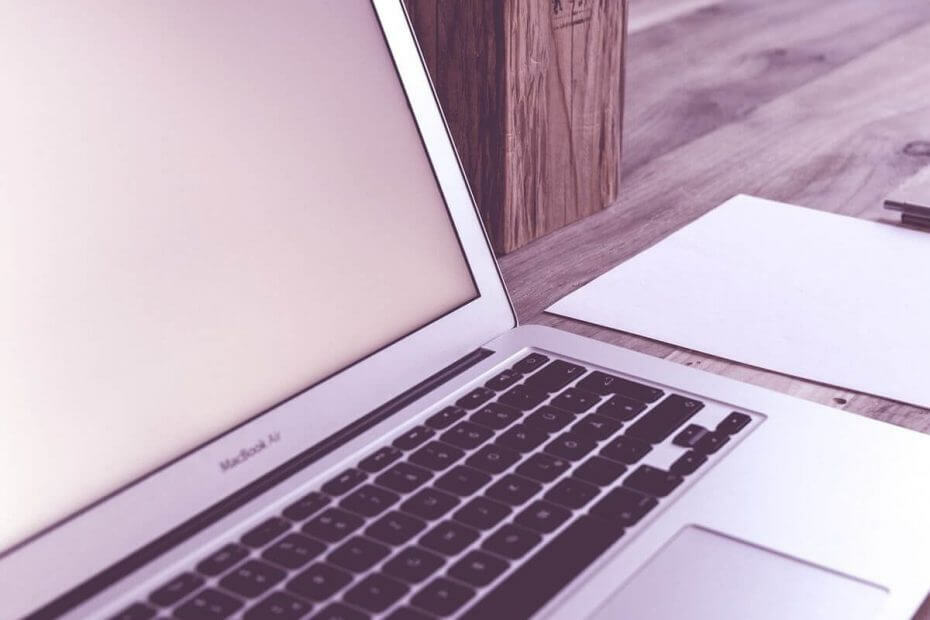
Tento software udrží vaše ovladače v provozu a ochrání vás před běžnými chybami počítače a selháním hardwaru. Zkontrolujte všechny své ovladače nyní ve 3 snadných krocích:
- Stáhněte si DriverFix (ověřený soubor ke stažení).
- Klepněte na Začni skenovat najít všechny problematické ovladače.
- Klepněte na Aktualizujte ovladače získat nové verze a zabránit poruchám systému.
- DriverFix byl stažen uživatelem 0 čtenáři tento měsíc.
Setkání s Windows již nedetekují domácí skupinu v této síti je extrémně otravná chybová zpráva. To znamená, že nebudete moci sdílet soubory v síti.
Možnost Domácí skupina ve Windows vám umožňuje připojit všechny počítače, které máte na jednom místě, k jedné síti, což vám umožňuje sdílet soubory a tiskárny mezi nimi.
Chybová zpráva se zobrazí vždy, když uživatel s několika zařízeními Windows upgraduje některé nebo všechny počítače na Windows 10, zatímco je aktivována domácí skupina.
V dnešním článku prozkoumáme některé z nejlepších způsobů řešení tohoto problému. Čtěte dále a dozvíte se více.
Co dělat, když systém Windows nedokáže detekovat domácí skupinu v této síti?
1. Dočasně deaktivujte antivirový program a bránu firewall v počítači
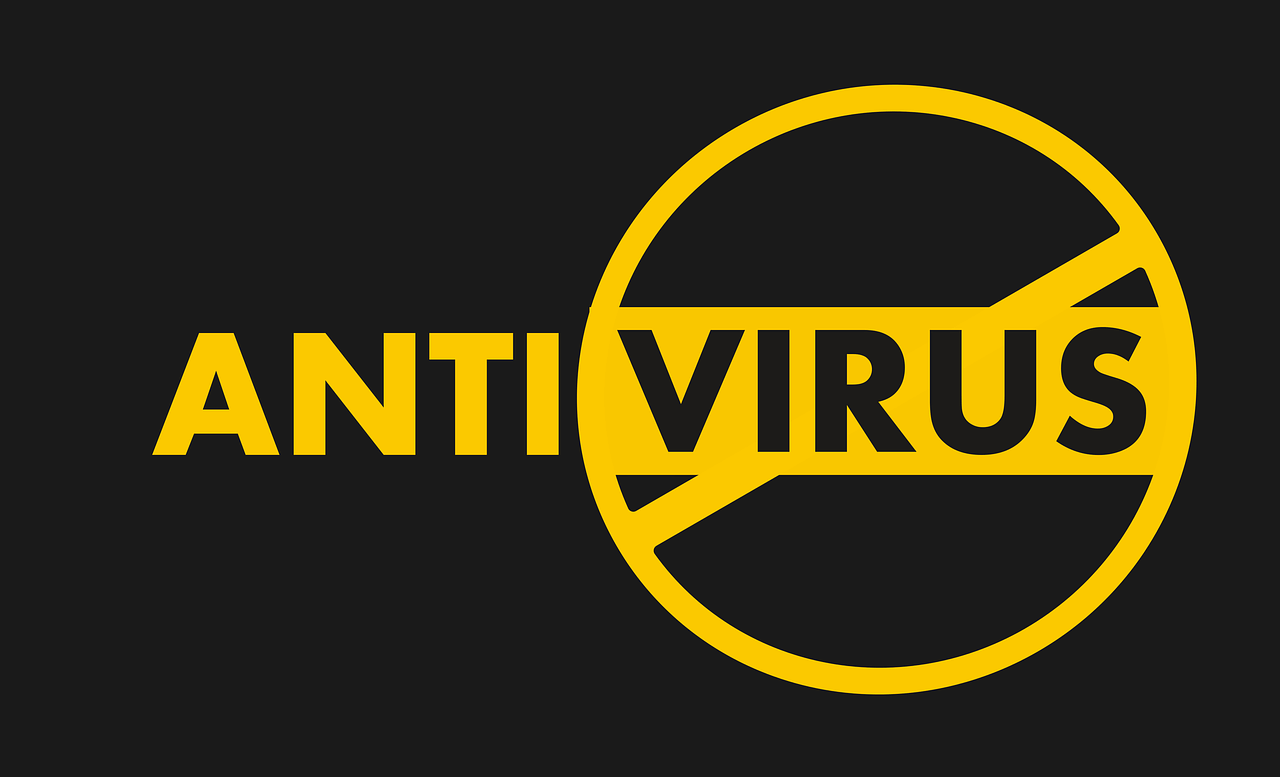
- Z důvodu konfliktu způsobeného upgradem počítačů na Windows 10, zatímco je aktivní domácí skupina, je velmi důležité, abychom vyloučili jakékoli další možnosti blokování procesu.
- Z tohoto důvodu byste měli vypnout veškerý antivirový software a software brány firewall a pokusit se připojit k domácí skupině.
- Pokud tato metoda nefunguje, zkuste další.
Chcete jednou a navždy odebrat domácí skupinu? Zde je stručný průvodce, jak na to!
2. Ukončete domácí skupinu pouze v počítači, který byl použit k vytvoření skupiny zpočátku
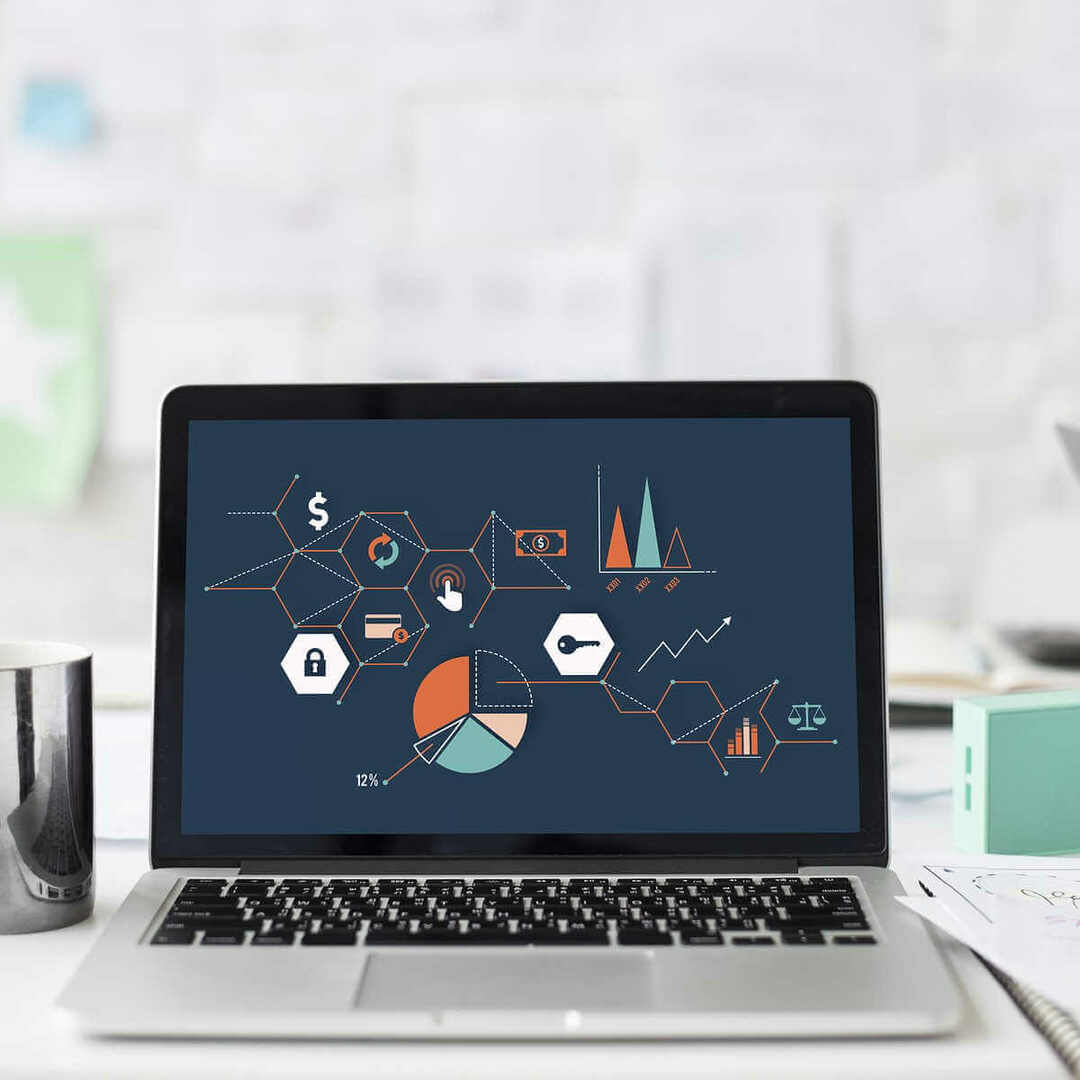
- Otevřete počítač, který jste použili k vytvoření domácí skupiny.
- Opusťte domácí skupinu, která obsahuje všechny počítače ve vaší domácnosti.
- Vytvořte novou domácí skupinu ze stejného počítače.
- Poznamenejte si heslo nové domácí skupiny.
- Otevřete všechny ostatní počítače v síti a spojte je s nově vytvořenou domácí skupinou.
- Pokud tato možnost problém nevyřeší, postupujte podle následujícího postupu.
3. Odstraňte všechny poslední kousky problematické domácí skupiny a vytvořte novou

Poznámka: Abyste mohli najít níže uvedenou složku, budete muset aktivovat možnost Zobrazit skryté soubory a složky. Můžete tak učinit kliknutím na ikonu Pohled karta v Průzkumníkovi Windows -> a zaškrtněte políčko vedle položky Možnost Zobrazit skryté soubory.
- Otevřete každý počítač, který je součástí staré relace HomeGroup, přejděte do následujícího adresáře:
C: \ Windows \ ServiceProfiles \ LocalService \ AppData \ Roaming \ PeerNetworking - Vymazat veškerý obsah z PeerNetworking složku.
- lis Windows Key + R klíče na každé z počítačových částí sítě -> typ services.msc -> lis Enter.
- Uvnitř Správce služeb okno -> klikněte pravým tlačítkem na ikonu Poskytovatel domácí skupiny -> vybrat Stop.
- Vypněte všechny počítače.
- Zapněte jeden počítač nebyl ten, který byl použit k vytvoření prvního Domácí skupina -> vytvořit nový Domácí skupina.
- Připojte všechny ostatní počítače k nově vytvořené domácí skupině.
V této příručce jsme prozkoumali některé z nejlepších metod řešení Windows již nezjistí domácí skupinu v této chybě sítě.
Dejte nám prosím vědět, pokud vám tento průvodce pomohl, a to komentováním níže.